Como adicionar uma área oculta dentro de um volume VeraCrypt criptografado
Da última vez, mostrei como configurar um volume criptografado em seu computador usando o VeraCrypt . Hoje, vamos dar um passo adiante e mostrar como inserir uma área criptografada oculta dentro de um volume criptografado comum. Enlouquecedor, certo?
Mas por que eu iria querer uma seção oculta(Hidden Section) ?
Além do aspecto divertido(fun aspect) (quem não gosta de passagens secretas?), há também algo chamado “negação plausível”. Vai algo assim.

Digamos que você tenha um pai ou cônjuge(parent or spouse) muito suspeito que saiba que você tem uma pasta criptografada. Eles estão convencidos de que você tem algo realmente terrível lá, você nega, e eles o pressionam a abrir a pasta para provar isso.
Em uma pasta comum, descriptografá-la revelará imediatamente o conteúdo. Mas e se você tivesse uma seção oculta que só você conhecesse? Então você pode abrir a pasta para mostrar à pessoa alguns arquivos inócuos e chatos, mas as coisas realmente sensíveis estariam na seção oculta – e ninguém saberia.
Faça sua própria passagem secreta semelhante a Nárnia(Make Your Own Narnia-Like Secret Passageway)

Então, vamos iniciar o VeraCrypt novamente e vamos dar uma olhada em como fazer isso.
Primeiro, clique em “Criar volume(“Create Volume) ”.

Clique na primeira opção – “ Criar um contêiner de arquivo criptografado(Create an encrypted file-container) ” e depois em “ Avançar(Next) ”.
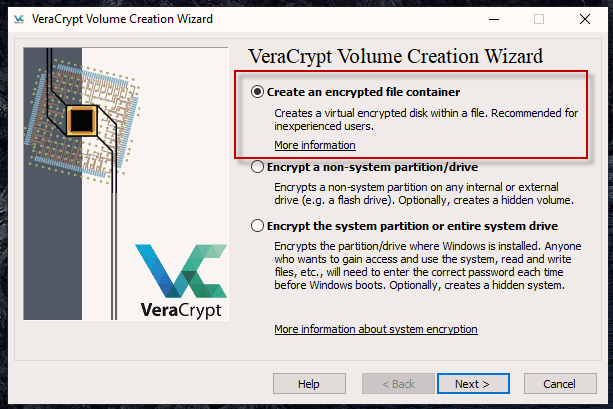
Da última vez, fizemos a primeira opção. Hoje, vamos clicar na porta número dois(number two) – “ Volume VeraCrypt oculto(Hidden VeraCrypt volume) ”. A descrição dá a você o que eu gosto de chamar de “ apólice de seguro de (insurance policy)Mafia torture/extortion ”.

A próxima seção oferece duas opções.
- Para criar um novo volume VeraCrypt completo com sua própria seção oculta.
- Para adicionar uma seção oculta a um volume já existente.
Eu vou assumir que esta é a primeira vez que você faz isso, então eu vou com o “ modo normal(Normal mode) ” para tornar as coisas mais simples.

O primeiro passo é criar o volume VeraCrypt “externo”(” VeraCrypt volume) (o regular(regular one) que conterá todos os arquivos inocentes). Então clique em “ Selecionar arquivo (Select File)” e navegue(” and navigate) até onde você deseja que essa pasta vá. Além disso, dê-lhe um nome.
O local e o nome(location and name) podem ser alterados posteriormente, se necessário.

Agora defina as “ Opções de Criptografia(Encryption Options) ” para o volume externo(outer volume) . A menos que você tenha algum motivo especial, as opções padrão estão perfeitamente bem.
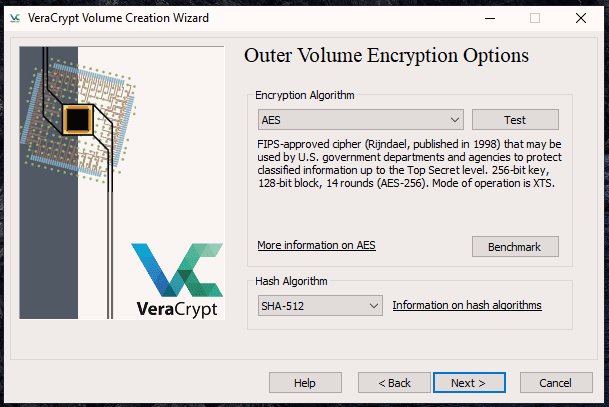
Agora defina o tamanho do volume externo(outer volume) . Lembre(Remember) -se , o tamanho da sua seção oculta precisa estar dentro disso, então o volume externo(outer volume) precisa de espaço para os arquivos inocentes E o espaço oculto com os arquivos confidenciais.
Como esse espaço não pode ser alterado após a criação do volume, você precisa pensar seriamente em quanto espaço será necessário. Melhor errar do lado da cautela e ir um pouco mais alto.
Como este é apenas um volume temporário para este artigo, que será excluído posteriormente, fiz 1 GB.

Agora a senha. Esqueça os arquivos de chave e a opção PIM(PIM option) . Após inserir a senha, clique em “ (click “)Exibir senha(Display Password) ” para verificar se a digitou corretamente.

O próximo passo é gerar as chaves de criptografia(encryption keys) . Mova o mouse pela tela aleatoriamente e observe a barra na parte inferior passar de vermelho para verde.

Quando a barra estiver verde, clique em “ Formatar(Format) ”.

Agora você será instruído a abrir o volume externo(outer volume) e copiar seus arquivos inocentes para dentro. A seção(section hasn) oculta ainda não foi criada. Isso vem a seguir.

Então entrei no volume externo(outer volume) e copiei alguns PDFs de artigos de tecnologia nele.
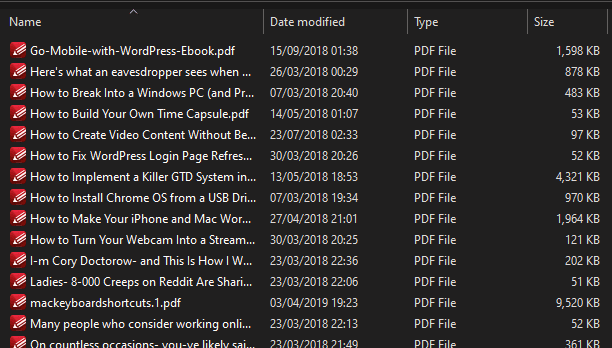
Agora volte para a janela anterior do VeraCrypt e clique em “ (VeraCrypt window and click “)Next ” para começar a construir seu volume oculto(hidden volume) .


Como antes, escolha as opções de criptografia para o volume oculto. Novamente(Again) , a menos que você realmente precise, deixe-os como estão.

Com base no tamanho do volume externo(outer volume) , o VeraCrypt calculou que o tamanho máximo do volume oculto não pode ser superior a 882 MB. Portanto, decida o tamanho e insira(size and enter) -o no espaço fornecido.

As próximas duas telas solicitarão que você defina uma senha e gere suas chaves de criptografia como fez com o volume externo(outer volume) .
Com relação à senha do volume oculto - (volume –)deve ser uma senha completamente diferente da senha do volume externo. Você verá por que mais tarde, mas se você escolher a mesma senha, o volume oculto não funcionará.( it must be a completely different password to the one for the outer volume. You will see why later but if you choose the same password, the hidden volume will not work.)
Quando tudo estiver pronto, você verá isso.

Agora saia do assistente de instalação(installation wizard) . Seu volume criptografado com porta oculta está pronto para arrasar.
Abrindo-o(Opening It Up)

Na janela principal do VeraCrypt:
- Escolha uma letra de unidade(drive letter) onde você deseja montar o volume.
- Clique em “ Selecionar arquivo(Select File) ” para navegar e escolher esse volume.
- Clique em " Mount File " para abrir a janela de senha.
Por que você precisava de duas senhas(Why You Needed Two Passwords)
OK, digamos que a máfia(Mafia) o pegou e você está sendo forçado a desistir da senha da sua pasta criptografada do VeraCrypt(VeraCrypt folder) . As coisas realmente incriminatórias estão no seu volume oculto, enquanto as coisas que elogiam o Don estão na pasta normal.
O que você faz? Você dá a eles a senha para a pasta regular. O VeraCrypt(VeraCrypt) então vê que você quer os arquivos regulares e isso é tudo que alguém vê.
Mas se você estiver seguro e quiser ver as coisas incriminatórias(incriminating stuff) (seu cartão de identificação do(ID card) fã -clube Bonnie Tyler(Bonnie Tyler fan) , por exemplo), digite a senha do volume oculto(type in the password for the hidden volume) . O VeraCrypt(VeraCrypt) então desconsiderará a pasta normal e montará apenas o volume oculto.

Na parte três(part three) desta série, usaremos o VeraCrypt para criptografar todo o seu disco rígido. Espero que(Hopefully) eu possa gerenciar isso sem obter uma tela azul(Blue Screen) da morte(Death) no processo.
Related posts
Crie um contêiner criptografado para ocultar todos os seus segredos com o VeraCrypt
Como definir o Print Area em Google Sheets
Como criar um compartilhamento de rede oculto no Windows
Monitore sites ocultos e conexões com a Internet
Como pesquisar texto dentro de vários arquivos PDF de uma só vez
Como incorporar um vídeo dentro de um vídeo no Adobe Premiere
Como lançar para Roku TV de PC or Mobile
Como verificar Your Hard Drive para erros
Como Insert Emoji em Word, Google Docs and Outlook
3 maneiras de tomar um Photo or Video em um Chromebook
Como Fix Disney Plus Error Code 83
Como encontrar os servidores Melhor Desacordo
Como usar Discord Spoiler Tags
O que é Discord Streamer Mode and How para configurá-lo
Como passar todo o tráfego do iPhone através de uma VPN criptografada
Você pode mudar sua Twitch Name? Sim, mas Be Careful
Como Fix Hulu Error Code RUNUNK13
Como alterar o idioma no Netflix
Como Post um artigo em Linkedin (e Best Times para Post)
Qual é o Uber Passenger Rating and How para verificar
